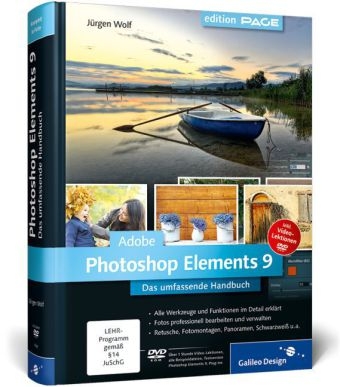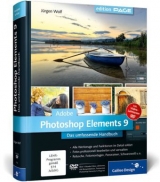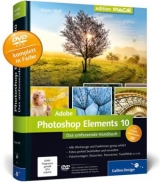Adobe Photoshop Elements 9
Rheinwerk
978-3-8362-1692-0 (ISBN)
- Titel erscheint in neuer Auflage
- Artikel merken
Nachdem Sie die Bedienungsoberfläche von Editor und Organizer kennengelernt haben, steigen Sie direkt in die Bearbeitung Ihrer Digitalfotos ein: Tiefen und Lichter einstellen, Perspektive korrigieren, Helligkeit und Kontrast anpassen, Schwarzweißbilder erstellen, Schärfen und Weichzeichnen, Freistellen, Retusche und Montage, Ausgabe und Präsentation.
Zahlreiche Workshops, Tipps und Tricks helfen Ihnen dabei, auch knifflige Aufgaben zu bewältigen. Ambitionierte Elements-Nutzer kommen in den Kapiteln zu Ebenentechniken, Raw-Dateien, Fotomontagen und DRI-Bildern auf ihre Kosten. Mit diesem Know-how holen Sie das Beste aus Ihren Aufnahmen heraus.
Aus dem Inhalt:
* Photoshop Elements kennenlernen
* Grundlagen der Bildbearbeitung
* Bilder organisieren und verwalten
* Umgang mit Editor und Organizer
* Fotos gekonnt bearbeiten
* Bilder freistellen, skalieren
* Perspektive korrigieren
* Helligkeit und Kontrast anpassen
* Farbkorrektur, Farbverfremdung
* Schwarzweißbilder erstellen
* Schärfen und Weichzeichnen
* Retusche und Montage
* Panoramen mit Photomerge
* Raw-Bilder, (H)DRI
* Werkzeuge und Techniken
* Ebenen, Masken, Auswahlen
* Bildgröße und Auflösung
* Ebenenstile, Füllmethoden
* Formen, Farben und Text
* Präsentieren und weitergeben
* Bildband, Bilderrahmen, Diashow
* Abzüge drucken, Visitenkarten
* Online-Galerie, Bilder fürs Web
* Für Fortgeschrittene
* Plug-ins, Zusatzmodule
* Voreinstellungen, Tastenkürzel
* Farbmanagement
Jürgen Wolf ist Softwareentwickler, Digitalfotograf und Autor aus Leidenschaft. C/C++, Perl, Linux und die Bildbearbeitung mit Photoshop Elements und GIMP sind seine Themen. Sein Traum: ein ruhiges Leben im Westen Kanadas. Und Bücher auf der Veranda schreiben.
... Vorwort ... 25
... ... Ziel des Buches ... 25
... ... Kompatibel mit den Vorgängerversionen? ... 25
... ... Photoshop Elements für Mac OS X ... 26
... ... Durcharbeiten des Buches ... 27
... ... Photoshop Elements und/oder PhotoshopCS5 ... 30
... ... Danke ... 31
Teil I ... Der Editor ... 33
1 ... Die Arbeitsoberfläche des Editors ... 35
... 1.1 ... Die Oberfläche im Schnellüberblick ... 36
... 1.2 ... Die Menüleiste ... 37
... 1.3 ... Die Werkzeugpalette im Überblick ... 41
... 1.4 ... Die einzelnen Werkzeuge und ihre Funktion ... 43
... 1.5 ... Die Optionsleiste ... 48
... 1.6 ... Die Bedienfelder ... 49
... 1.7 ... Aufgabenbedienfelder ... 57
... 1.8 ... Die Titelleiste ... 58
... 1.9 ... Die Statusleiste ... 59
... 1.10 ... Der Projektbereich ... 60
... 1.11 ... Werte eingeben ... 62
2 ... Bilder öffnen und speichern ... 65
... 2.1 ... Bilddateien im Editor öffnen ... 65
... 2.2 ... Bildschirmfoto erstellen ... 67
... 2.3 ... Neues Bild anlegen ... 68
... 2.4 ... Dateien speichern ... 69
3 ... Exaktes Arbeiten auf der Arbeitsoberfläche ... 73
... 3.1 ... Abbildungsgröße und Bildausschnitt ... 73
... 3.2 ... Zoom - die Bildansicht verändern ... 74
... 3.3 ... Das Hand-Werkzeug ... 76
... 3.4 ... Das Navigator-Bedienfeld ... 78
... 3.5 ... Das Dokumentfenster ... 80
... 3.6 ... Bilder vergleichen ... 86
... 3.7 ... Informationen zum Bild - das Informationen-Bedienfeld ... 87
... 3.8 ... Hilfsmittel zum Ausrichten und Messen ... 89
4 ... Arbeitsschritte rückgängig machen ... 97
... 4.1 ... Rückgängig per Tastatur und Menü ... 97
... 4.2 ... Das Rückgängig-Protokoll verwenden ... 98
5 ... Grundlagen der Bildbearbeitung ... 101
... 5.1 ... Pixel- und Vektorgrafiken ... 101
... 5.2 ... Bildgröße und Auflösung ... 103
... 5.3 ... Farben - Farbtiefe und Bildmodus ... 108
... 5.4 ... Datenkompression ... 115
... 5.5 ... Wichtige Dateiformate für Bilder ... 117
6 ... Schnelle Bildkorrekturen imEditor ... 119
... 6.1 ... Die Arbeitsoberfläche der schnellen Bildkorrektur ... 119
... 6.2 ... Die Schnellkorrekturen ... 124
... 6.3 ... Der Assistent ... 138
Teil II ... Der Organizer ... 145
7 ... Die Arbeitsoberfläche des Organizers ... 147
... 7.1 ... Den Organizer starten ... 147
... 7.2 ... Die Oberfläche des Organizers im Schnellüberblick ... 148
8 ... Fotos laden und anzeigen ... 157
... 8.1 ... Dateien und Ordner importieren ... 157
... 8.2 ... Import von Kamera oder Kartenleser ... 163
... 8.3 ... Import vom Scanner ... 166
... 8.4 ... Datenträger durchsuchen ... 169
... 8.5 ... Import aus iPhoto ... 169
... 8.6 ... Kataloge verwalten ... 170
... 8.7 ... Datumsansicht im Medienbrowser ... 175
... 8.8 ... Fotos drehen ... 177
... 8.9 ... Versionssätze und Fotostapel ... 177
... 8.10 ... Die Vollbildansicht - Diashow und Überprüfungsmodus ... 182
9 ... Fotos sortieren und kennzeichnen ... 189
... 9.1 ... Bilder bewerten ... 189
... 9.2 ... Neue Alben erstellen ... 190
... 9.3 ... Stichwort-Tags verwenden ... 198
... 9.4 ... Smart-Tags (Intelligente Tags) ... 208
... 9.5 ... Sortieroptionen für Alben, Kategorien und Stichwort-Tags ... 210
... 9.6 ... Bildeigenschaften und Metadaten ... 213
... 9.7 ... Bilder suchen ... 214
Teil III ... Bildkorrekturen ... 219
10 ... Grundlegendes zur Bildkorrektur ... 221
... 10.1 ... Kann man alles reparieren, was kaputt ist? ... 221
... 10.2 ... Die Korrektur planen ... 222
... 10.3 ... Der richtige Bildmodus ... 222
... 10.4 ... Flexibel arbeiten mit Einstellungsebenen ... 222
11 ... Tiefen und Lichter korrigieren ... 227
... 11.1 ... Das Histogramm ... 227
... 11.2 ... Histogramme richtig analysieren ... 229
... 11.3 ... Die Tonwertkorrektur ... 233
... 11.4 ... Die Tonwertkorrektur in der Praxis ... 235
... 11.5 ... Auto-Tonwertkorrektur ... 244
... 11.6 ... Farbkurven anpassen ... 245
... 11.7 ... Detailarbeit: Werkzeuge zum Nachbelichten und Abwedeln ... 246
... 11.8 ... Tiefen und Lichter mit dem Assistent ... 254
12 ... Farbkorrektur ... 255
... 12.1 ... Farbwerte messen ... 255
... 12.2 ... Farbe anpassen mit Farbvariationen ... 258
... 12.3 ... Farbstich mit einem Mausklick entfernen ... 261
... 12.4 ... Farbton und Sättigung anpassen ... 262
... 12.5 ... Farben ersetzen ... 266
... 12.6 ... Hauttöne anpassen ... 269
... 12.7 ... Automatische Farbkorrektur ... 271
... 12.8 ... Farbkorrektur mit dem Assistent ... 271
13 ... Helligkeit und Kontrast korrigieren ... 273
... 13.1 ... Der Dialog »Helligkeit/Kontrast« ... 273
... 13.2 ... Der Dialog »Tiefen/Lichter« ... 276
Teil IV ... Farbe, Farbveränderungen und Schwarzweiß ... 279
14 ... Mit Farben malen ... 281
... 14.1 ... Farben einstellen ... 281
... 14.2 ... Die Malwerkzeuge ... 289
... 14.3 ... Pinsel- und Werkzeugspitzen ... 305
... 14.4 ... Flächen füllen ... 314
15 ... Schwarzweißbilder ... 327
... 15.1 ... Was bedeutet eigentlich »Schwarzweiß«? ... 327
... 15.2 ... Schwarzweißbilder erstellen ... 328
16 ... Farbverfremdung ... 343
... 16.1 ... Bilder tonen ... 343
... 16.2 ... Bilder mit Verlaufsfarben tonen ... 346
... 16.3 ... Tontrennung ... 347
... 16.4 ... Umkehren ... 348
... 16.5 ... Photomerge-Stil-Übereinstimmung ... 348
... 16.6 ... Farbverfremdung mit dem Assistent ... 354
Teil V ... Schärfen und Weichzeichnen ... 355
17 ... Bilder schärfen ... 357
... 17.1 ... Was ist Schärfe, und wie entsteht sie? ... 357
... 17.2 ... ... und wie macht Photoshop Elements das? ... 357
... 17.3 ... Fehler beim Schärfen ... 358
... 17.4 ... Unscharf maskieren ... 359
... 17.5 ... Schärfe einstellen ... 362
... 17.6 ... Schärfe-Tricks für Profis ... 364
... 17.7 ... Scharfzeichner-Werkzeug ... 373
18 ... Bilder weichzeichnen ... 375
... 18.1 ... Automatische Weichzeichner ... 375
... 18.2 ... Gaußscher Weichzeichner ... 375
... 18.3 ... Selektiver Weichzeichner ... 378
... 18.4 ... Bewegungsunschärfe ... 379
... 18.5 ... Radialer Weichzeichner ... 379
... 18.6 ... Matter machen ... 381
... 18.7 ... Weichzeichner-Werkzeug und Wischfinger ... 382
Teil VI ... Freistellen und Ausrichten ... 383
19 ... Freistellen ... 385
... 19.1 ... Hintergrund-Radiergummi - der schnelle Weg ... 385
... 19.2 ... Motive freistellen mit der Magischen Extrahierung ... 389
... 19.3 ... Bilder zuschneiden ... 394
... 19.4 ... Hintergründe strecken: Das Neu-zusammensetzen-Werkzeug ... 398
20 ... Bildgröße und Auflösung ... 405
... 20.1 ... Der Bildgröße-Dialog ... 405
... 20.2 ... Bildfläche erweitern ... 409
... 20.3 ... Skalieren von Elementen ... 411
21 ... Bilder ausrichten ... 415
... 21.1 ... Bilder gerade ausrichten ... 415
... 21.2 ... Automatisch gerade ausrichten ... 418
... 21.3 ... Weitere Möglichkeiten zum geraden Ausrichten ... 418
... 21.4 ... Perspektive korrigieren ... 419
... 21.5 ... Photomerge ... 427
Teil VII ... Auswahlen ... 441
22 ... Einfache Auswahlen erstellen ... 443
... 22.1 ... Auswahlwerkzeuge im Überblick ... 443
... 22.2 ... Auswahlrechteck und -ellipse ... 444
... 22.3 ... Auswahlbefehle im Menü ... 447
... 22.4 ... Auswahlen kombinieren ... 448
... 22.5 ... Auswahloptionen ... 450
... 22.6 ... Auswahlen verwalten ... 455
23 ... Komplexe Auswahlen erstellen ... 457
... 23.1 ... Die Lasso-Werkzeuge ... 457
... 23.2 ... Der Zauberstab ... 463
... 23.3 ... Das Schnellauswahl-Werkzeug ... 467
... 23.4 ... Der Auswahlpinsel ... 469
24 ... Wichtige Arbeitstechniken ... 473
... 24.1 ... Auswahllinie verschieben ... 473
... 24.2 ... Auswahlinhalt verschieben ... 474
... 24.3 ... Auswahlinhalt löschen ... 474
... 24.4 ... Auswahl duplizieren ... 475
... 24.5 ... Auf neuer Ebene weiterarbeiten ... 476
Teil VIII ... Ebenen ... 477
25 ... Ebenen in Photoshop Elements ... 479
... 25.1 ... Transparenz und Deckkraft ... 480
... 25.2 ... Typen von Ebenen ... 481
26 ... Das Ebenen-Bedienfeld ... 485
... 26.1 ... Ebenen auswählen ... 486
... 26.2 ... Ebenen anlegen ... 489
... 26.3 ... Ebeneninhalte verschieben ... 493
... 26.4 ... Ebenen verwalten ... 493
... 26.5 ... Auswahlen aus Ebenenpixeln erstellen ... 498
... 26.6 ... Einfache Fotomontagen mit Ebenen ... 498
27 ... Mit Ebenen arbeiten ... 509
... 27.1 ... Ebenen transformieren ... 509
... 27.2 ... Ebenen ausrichten und verteilen ... 513
... 27.3 ... Schnittmasken ... 518
28 ... Füllmethoden von Ebenen ... 521
... 28.1 ... Füllmethoden im Überblick ... 523
... 28.2 ... Füllmethoden für Mal- und Retusche-Werkzeuge ... 531
... 28.3 ... Praxisbeispiele ... 532
29 ... Ebenenmasken ... 535
... 29.1 ... Funktionsprinzip von Ebenenmasken ... 536
... 29.2 ... Befehle und Funktionen ... 540
... 29.3 ... Fotocollagen und -montagen: Ebenenmasken in der Praxis ... 549
Teil IX ... RAW und (H)DRI ... 573
30 ... RAW - das digitale Negativ ... 575
... 30.1 ... Das RAW-Format ... 575
... 30.2 ... RAW-Dateien importieren ... 579
... 30.3 ... Das Camera-Raw-Plugin ... 579
31 ... DRI-Technik ... 605
... 31.1 ... Was ist DRI? ... 605
... 31.2 ... Bilder für DRI erstellen ... 606
... 31.3 ... DRI in der Praxis ... 608
... 31.4 ... Photomerge-Belichtung ... 613
Teil X ... Reparieren und Retuschieren ... 617
32 ... Hinweise zur Retusche ... 619
33 ... Bildstörungen ... 621
... 33.1 ... Rauschen entfernen - die Automatik ... 622
... 33.2 ... Staub und Kratzer ... 622
... 33.3 ... Rauschen reduzieren ... 623
... 33.4 ... Helligkeit interpolieren ... 624
... 33.5 ... Rauschen hinzufügen ... 624
... 33.6 ... Matter machen ... 625
34 ... Retuschewerkzeuge ... 627
... 34.1 ... Retusche mit dem Kopierstempel ... 627
... 34.2 ... Musterstempel ... 635
... 34.3 ... Retusche mit dem Reparatur-Pinsel ... 636
... 34.4 ... Bereichsreparatur-Pinsel ... 643
... 34.5 ... Verflüssigen-Filter ... 655
35 ... Eingescannte Bilder nachbearbeiten ... 657
... 35.1 ... Bilder einscannen ... 657
Teil XI ... Mit Text arbeiten ... 665
36 ... Grundlagen zur Texterstellung ... 667
... 36.1 ... Einzeiliger Text (Punkttext) ... 667
... 36.2 ... Mehrzeiliger Text (Absatztext) ... 668
... 36.3 ... Text editieren ... 671
37 ... Ebenenstile und -effekte ... 681
... 37.1 ... Vordefinierte Ebenenstile ... 682
... 37.2 ... Benutzerdefinierte Ebenenstile ... 684
38 ... Praktische Typografietechniken ... 689
... 38.1 ... Text-Bild-Effekte ... 689
... 38.2 ... Text auf Formen bringen ... 694
Teil XII ... Präsentieren und Weitergeben ... 701
39 ... Bilder für das Internet ... 703
... 39.1 ... Bildgröße anpassen ... 704
... 39.2 ... Bilder für das Web speichern ... 705
... 39.3 ... Für Web speichern - Die All-in-one-Lösung ... 707
... 39.4 ... Animierte Bilder ... 709
... 39.5 ... Online-Album erstellen ... 714
... 39.6 ... Fotos per E-Mail verschicken ... 720
... 39.7 ... Import/Export von PDF-Dokumenten ... 725
... 39.8 ... Der IPTC-Standard ... 728
40 ... Drucken ... 729
... 40.1 ... Auflösung überprüfen ... 729
... 40.2 ... Die Druckerbefehle ... 731
... 40.3 ... Visitenkarten erstellen ... 739
... 40.4 ... Etiketten und Hüllen für CDs undDVDs ... 743
... 40.5 ... Einen Bildband erstellen ... 748
... 40.6 ... Noch mehr Möglichkeiten zur Weitergabe ... 755
... 40.7 ... Bilderrahmen erstellen ... 757
41 ... Präsentation am Bildschirm ... 763
... 41.1 ... Diashow erstellen (nur Windows) ... 763
... 41.2 ... Daumenkino erstellen (nur Windows) ... 771
... Anhang ... 773
A ... Voreinstellungen im Überblick ... 775
... A.1 ... Voreinstellungen im Editor ... 775
... A.2 ... Voreinstellungen im Organizer ... 784
... A.3 ... Verzeichnisse für Plug-ins, Pinsel&Co. ... 793
B ... Farbmanagement und Farbprofile ... 795
... B.1 ... ICC-Farbprofile - Vermittler zwischen den Geräten ... 796
... B.2 ... Farbmanagement mit Photoshop Elements ... 800
C ... Zusatzmodule und Plug-ins ... 803
D ... Tastenkürzel im Editor ... 809
... D.1 ... Windows- und Mac-Tastatur ... 809
... D.2 ... Werkzeuge (alphabetisch) ... 809
... D.3 ... Datei ... 811
... D.4 ... Drucken ... 812
... D.5 ... Bearbeiten ... 812
... D.6 ... Bildkorrekturen ... 813
... D.7 ... Transformieren ... 813
... D.8 ... Schwarzweiß ... 814
... D.9 ... Auswahlen ... 814
... D.10 ... Bildlauf ... 815
... D.11 ... Ebenen ... 816
... D.12 ... Ebenenmasken ... 818
... D.13 ... Ebenenfüllmethoden ... 818
... D.14 ... Fenster (Editor) ... 819
... D.15 ... Filter ... 820
... D.16 ... Farben auswählen ... 820
... D.17 ... Malen und Malwerkzeuge ... 821
... D.18 ... Text ... 821
... D.19 ... Zoom ... 822
... D.20 ... Weitere nützliche Tastenkombinationen ... 823
E ... Tastenkürzel im Organizer ... 825
... E.1 ... Datei ... 825
... E.2 ... Fotos bearbeiten ... 825
... E.3 ... Bildkorrektur ... 826
... E.4 ... Navigieren im Medienbrowser ... 826
... E.5 ... Fotos anzeigen ... 827
... E.6 ... Fotos suchen ... 827
F ... Die DVD zum Buch ... 829
... F.1 ... Ordner: content/fotos ... 829
... F.2 ... Ordner: content/software ... 830
... F.3 ... Ordner: content/plugin ... 830
... F.4 ... Ordner: Video-Lektionen ... 830
... F.5 ... Ordner: Zusatzmaterial ... 831
... Index ... 833
| Erscheint lt. Verlag | 16.12.2010 |
|---|---|
| Reihe/Serie | Galileo Design |
| Sprache | deutsch |
| Maße | 175 x 240 mm |
| Gewicht | 2573 g |
| Themenwelt | Informatik ► Grafik / Design ► Photoshop |
| Schlagworte | Bildbearbeitung • Digitale Fotografie • Digitalfotografie • Digitalfotos • Elements 9 • Fotobearbeitung • Photoshop • Photoshop Elements 9 (Adobe); Handbuch/Lehrbuch • Photoshop Elements 9; Handbuch/Lehrbuch |
| ISBN-10 | 3-8362-1692-2 / 3836216922 |
| ISBN-13 | 978-3-8362-1692-0 / 9783836216920 |
| Zustand | Neuware |
| Informationen gemäß Produktsicherheitsverordnung (GPSR) | |
| Haben Sie eine Frage zum Produkt? |